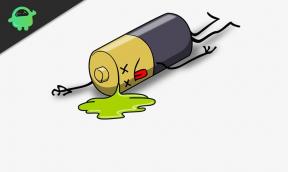Poprawka: mikrofon zestawu słuchawkowego Onikuma nie działa
Miscellanea / / January 14, 2022
Onikuma to jeden z najlepszych wyborów dla tych, którzy kupują urządzenia peryferyjne do gier do swojej konfiguracji. Czy to myszy do gier, klawiatury, głośniki czy słuchawki, Onikuma ma je wszystkie. Jednym z najpopularniejszych produktów, które ma do zaoferowania Onikuma, są najwyższej klasy słuchawki X10 Pro RGB. Oprócz swoich flagowych słuchawek Onikuma oferuje również inne słuchawki w różnych przedziałach cenowych (dostały nawet te z kocimi uszami!).
Jeśli jesteś kimś, kto posiada parę słuchawek do gier Onikuma, ale borykasz się z problemami z wejściem dźwięku, ten przewodnik jest specjalnie dla Ciebie. W tym krótkim przewodniku rozwiązywania problemów omówimy kilka najskuteczniejszych sposobów naprawienia mikrofonu zestawu słuchawkowego Onikuma, który nie działa tak, jak powinien.

Zawartość strony
-
Jak naprawić problem z niedziałającym mikrofonem zestawu słuchawkowego Onikuma
- Rozwiązywanie problemów ze słuchawkami
- Napraw 1. Ustaw zestaw słuchawkowy Onikuma jako domyślne urządzenie komunikacyjne
- Napraw 2. Sprawdź ustawienia prywatności
- Napraw 3. Uruchom narzędzie do rozwiązywania problemów z dźwiękiem
- Napraw 4. Zaktualizuj sterownik audio
- Napraw 5. Skontaktuj się z pomocą techniczną Onikuma
- Wniosek
Jak naprawić problem z niedziałającym mikrofonem zestawu słuchawkowego Onikuma
Może istnieć tylko kilka powodów, dla których mikrofon zestawu słuchawkowego Onikuma może nie działać poprawnie. Omówimy kilka kroków, które pomogą Ci rozwiązać problem i znaleźć działające rozwiązanie tego problemu.
Rozwiązywanie problemów ze słuchawkami
Przede wszystkim przeprowadźmy kilka testów, aby odkryć dokładny powód, dla którego mikrofon w słuchawkach może sprawiać Ci problemy.
- Upewnij się, że słuchawki są prawidłowo podłączone do komputera lub laptopa.
- Niewiele słuchawek Onikuma jest wyposażonych w odłączany mikrofon. Jeśli posiadasz jeden z tych modeli, upewnij się, że mikrofon jest dobrze podłączony do słuchawek.
- Większość słuchawek jest wyposażona w fizyczny wyłącznik awaryjny mikrofonu. Sprawdź, czy masz przypadkowo włączony.
- Na koniec spróbuj podłączyć słuchawki do innego komputera lub laptopa, aby upewnić się, że nie ma nic złego w samym sprzęcie.
Jeśli przeszedłeś wszystkie te kontrole i potwierdziłeś, że mikrofon nadal nie działa, postępuj zgodnie z poniższymi poprawkami:
Napraw 1. Ustaw zestaw słuchawkowy Onikuma jako domyślne urządzenie komunikacyjne
Jednym z powodów, dla których Twój mikrofon nie może działać, może być to, że system Windows polega na innym urządzeniu wejściowym do przechwytywania dźwięku. Aby rozwiązać ten problem, musisz ustawić zestaw słuchawkowy Onikuma jako domyślne urządzenie komunikacyjne.

- Otwórz menu Start i wyszukaj Ustawienia dźwięku.
- Kliknij pierwszy wynik, przewiń w dół i kliknij Więcej ustawień dźwięku. Spowoduje to wyświetlenie wyskakującego okienka z dalszymi kontrolkami.
- Kliknij na Nagranie wybierz mikrofon zestawu słuchawkowego Onikuma i kliknij Ustaw domyślne.
- Kliknij ok i to powinno naprawić problem z niedziałającym mikrofonem zestawu słuchawkowego Onikuma.
Napraw 2. Sprawdź ustawienia prywatności
System Windows ma wbudowany menedżer prywatności, który pozwala ograniczyć niektórym aplikacjom dostęp do kamery internetowej, głośników lub mikrofonu. Jeśli żadna z aplikacji lub gier na komputerze nie była w stanie odebrać dźwięku za pomocą słuchawek, istnieje duża szansa, że ustawienia prywatności mikrofonu ograniczają dostęp.

Reklamy
- Otworzyć Ustawienia aplikację i kliknij Prywatność i bezpieczeństwo na karcie po lewej stronie.
- Przewiń w dół, aż znajdziesz Mikrofon opcja pod Uprawnienia aplikacji Sekcja.
- Kliknij na niego i upewnij się, że Dostęp do mikrofonu przełącznik jest włączony. Ponadto sprawdź, czy jakiekolwiek aplikacje, z których korzystasz lub gry, w które grasz, nie mają w szczególności odmowy dostępu do mikrofonu i włącz go.
Napraw 3. Uruchom narzędzie do rozwiązywania problemów z dźwiękiem

System Windows oferuje również narzędzie do rozwiązywania problemów z praktycznie każdym błędem, który możesz napotkać, czy to problemy ze zgodnością z niektórymi aplikacjami, czy problemy z siecią. Możesz uruchomić narzędzie do rozwiązywania problemów specjalnie dla mikrofonu i pozwolić systemowi Windows automatycznie wyszukiwać problemy i je naprawiać.
- Otwórz menu Start i wyszukaj Rozwiązywanie problemów z ustawieniami i kliknij najwyższy wynik.
- Z wyświetlonego menu Ustawienia przejdź do Inne narzędzia do rozwiązywania problemów i kliknij Uruchomić przycisk obok Nagrywanie dźwięku opcja.
- Powinno się teraz wyświetlić okno narzędzia do rozwiązywania problemów. Wybierz mikrofon podłączony do słuchawek Onikuma i kontynuuj proces rozwiązywania problemów. System Windows powinien zidentyfikować i naprawić problem.
Napraw 4. Zaktualizuj sterownik audio

Reklamy
Tradycyjnie system Windows powinien automatycznie wykryć nowy sprzęt i zainstalować odpowiednie sterowniki dla Twoich słuchawek i mikrofonu, ale na pewno nie zaszkodzi, gdy będziesz na bieżąco kierowca. Onikuma nie zapewnia żadnych konkretnych sterowników audio dla swoich produktów, więc kolejną najlepszą rzeczą, jaką możesz zrobić, to otworzyć się Menadżer urządzeń na komputerze i sprawdź, czy są jakieś aktualizacje sterowników dla Twoich słuchawek. Alternatywnie powinieneś być w stanie zainstalować nowe sterowniki w opcjach Windows Update.
Napraw 5. Skontaktuj się z pomocą techniczną Onikuma
Jeśli wszystko inne zawiedzie i podejrzewasz, że w słuchawkach występuje usterka sprzętowa, czas skontaktować się z pomocą techniczną i złożyć wniosek o naprawę lub wymianę. Na szczęście Onikuma ma świetne wsparcie i oferuje 30-dniową politykę zwrotów oraz roczną gwarancję na produkty zakupione za pośrednictwem ich strony internetowej. Możesz się skontaktować Wsparcie Onikuma i zobacz, czy chcą naprawić lub wymienić twoją parę słuchawek.
Wniosek
Mamy nadzieję, że nasz przewodnik, jak naprawić niedziałający mikrofon zestawu słuchawkowego Onikuma, był dla Ciebie pomocny. Jeśli masz jakieś wskazówki inne niż te, o których wspomnieliśmy, poinformuj innych czytelników w komentarzach poniżej! Jeśli masz jakiekolwiek pytania dotyczące przewodnika, skontaktuj się z nami, chętnie pomożemy!